Apple Watch là một trong những phụ kiện không thể thiếu với các bạn trẻ ngày nay bởi những tính năng hữu ích như nghe - nhận cuộc gọi. Hãy cùng Thế Giới Di Động tìm hiểu nguyên nhân và cách khắc phục tình trạng Apple Watch không gọi được nhé!
1. Apple Watch có tính năng nghe gọi không?
Hầu hết các dòng Apple Watch trên thị trường đều được trang bị tính năng nghe và nhận cuộc gọi. Nhưng cần phải có iPhone kết nối bên cạnh đối với phiên bản GPS thì mới thực hiện được.
Trong khi đó, phiên bản LTE Cellular (Apple Watch Series 3 trở đi) thì việc nghe gọi hoàn toàn có thể thoải mái thực hiện mà không cần phụ thuộc vào iPhone có ở bên cạnh hay không.

Hầu hết các Apple Watch đều được trang bị chức năng nghe - nhận cuộc gọi
2. Nguyên nhân và cách khắc phục Apple Watch không nghe gọi được
Apple Watch mất sóng
Ở những nơi hẻo lánh như núi rừng, biển vắng thì thông thường tính hiệu sẽ rất yếu. Bạn cần di chuyển đến những vị trí bắt được sóng để có thể nhận cuộc gọi.

Di chuyển đến nơi có thể bắt sóng tốt hơn
Apple Watch đang ở chế độ máy bay
Với trường hợp Apple Watch đang ở chế độ máy bay thì bạn chỉ cần vào Control Center và kiểm tra, nếu biểu tượng máy bay hiển thị màu vàng tức là chế độ máy bay đang được bật, chỉ cần nhấn vào để tắt đi.

Tắt chế độ máy bay để Apple Watch có thể nhận cuộc gọi
Apple Watch bị lỗi LTE
Lỗi LTE là lỗi xuất hiện khi đồng hồ của bạn không được kết nối đến nhà mạng. Bạn cần khởi động lại đồng hồ và kiểm tra phiên bản cập nhật LTE mới nhất để khắc phục sự cố này.

Cập nhật phiên bản LTE mới nhất để Apple Watch có thể nghe gọi
3. Các lỗi khác liên quan đến tính năng nghe gọi của Apple Watch
Apple Watch không thông báo cuộc gọi đến
Nguyên nhân dẫn đến trường hợp này bao gồm Apple Watch đang ở chế độ im lặng, tắt âm thanh mà quên bật lại, cài đặt hạn chế thông báo những cuộc gọi đến, Apple Watch bị hỏng loa,...
Để khắc phục, bạn có thể thực hiện 2 cách sau:
- Trên Apple Watch: Vào Settings > Nhấn chọn Sound & Haptics > Bật Mute.
- Trên iPhone được kết nối với Apple Watch: Mở ứng dụng Apple Watch trên điện thoại > Nhấn chọn Sound & Haptics trong ứng dụng.

Âm thanh bị tắt có thể dẫn đến cuộc gọi bị lỡ
Apple Watch đang ở chế độ im lặng hoặc không làm phiền
Bạn cần thực hiện các bước sau:
Bước 1: Mở Control Center, thực hiện vuốt màn hình đồng hồ từ dưới lên.
Bước 2: Tìm biểu tượng quả chuông hoặc hình trăng lưỡi liềm, nếu một trong hai biểu tượng có màu xanh thì nhấn vào biểu tượng đó để tắt chế độ.
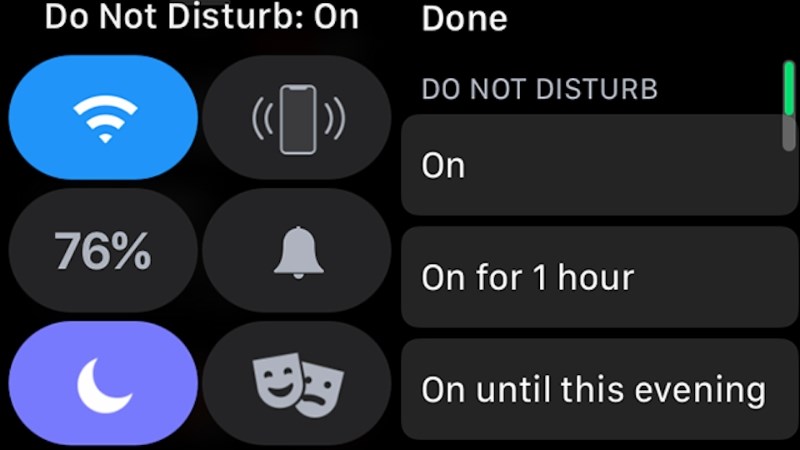
Kiểm tra chế độ im lặng và không làm phiền
Apple Watch gọi không nghe tiếng
Kiểm tra và bật lại nút âm lượng nếu chúng đang tắt. Trong trường hợp sử dụng tai nghe thì hãy chắc chắn rằng tai nghe đã được kết nối với đồng hồ.

Kiểm tra và bật lại nút âm lượng nếu chúng đang tắt
Nhận được cuộc gọi nhưng không nghe thấy bên kia nói gì
Nếu bạn nhận được cuộc gọi nhưng không nghe thấy bên kia nói gì thì có thể bạn đã chạm vào nút tắt âm, cần kiểm tra và bật âm lượng trở lại để nghe cuộc hội thoại.

Kiểm tra nút tắt âm để có thể nghe được cuộc gọi
4. Các cách khắc phục Apple Watch không nghe thấy tiếng khi có cuộc gọi đến
Khởi động lại Apple Watch và iPhone
Nhấn và giữ nút bên cạnh cho đến xuất hiện thanh trượt trên màn hình đồng hồ, sau đó kéo thanh trượt để tắt nguồn đồng hồ. Cuối cùng, nhấn nút giữ bên cạnh đồng hồ và chờ đến khi màn hình đồng hồ xuất hiện logo Apple để hoàn tất quá trình khởi động lại.
Với iPhone từ X trở lên, nhấn giữ nút nguồn và một trong hai nút âm lượng cho đến khi xuất hiện thanh trượt, kéo để tắt nguồn. Sau vài giây, nhấn giữ nút nguồn lần nữa để hoàn tất quá trình khởi động lại.
Còn với các dòng iPhone cũ hơn bạn cũng thực hiện tương tự như trên nhưng thay vào đó là thao tác nhấn giữ duy nhất với nút nguồn.

Khởi động lại Apple Watch và iPhone để nghe thấy âm thanh báo cuộc gọi đến
Tắt tính năng mật khẩu trên Apple Watch
Bạn thực hiện tắt tính năng này bằng cách vào Setting > Chọn Passcode > Chọn Turn Passcode Off.

Thực hiện thao tác tắt tính năng mật mã trên Apple Watch
Bật màn hình đánh thức
Bật màn hình bằng iPhone theo các bước sau: Vào Watch app > Chọn My Watch tab > Chọn General > Chọn Wake Screen > Bật Wake on wrist raise.

Bật màn hình đánh thức bằng iPhone được kết nối với Apple Watch
Cập nhật Apple Watch và iPhone
- Đối với Apple Watch: Vào Settings > Chọn General > Chọn Software update.
- Đối với iPhone: Vào Setting > Chọn General > Chọn Software Update. Lúc này hãy kiểm tra xem có bản cập nhật nào mới được đề xuất không.

Cập nhật phần mềm mới nhất của Apple Watch và iPhone
Hủy ghép nối và mang Apple Watch đi sửa
Nếu tất cả các mẹo trên đều vô hiệu hoá thì bạn cần huỷ ghép nối Apple Watch và đem đến các trung tâm sửa chữa uy tín để kiểm tra và thực hiện sửa chữa đúng cách.

Nhờ nhân viên sửa chữa chuyên nghiệp can thiệp nếu mọi cách trên đều vô hiệu
Một số mẫu đồng hồ thông minh đang kinh doanh tại TGDĐ:
Trên đây là một số nguyên nhân và cách khắc phục tình trạng Apple Watch không gọi được mà chúng tôi muốn giới thiệu. Hi vọng sẽ giúp ích cho bạn trong việc lựa chọn những sản phẩm phù hợp với bản thân.
 Điện thoại
Điện thoại
 Laptop
Laptop
 Phụ kiện
Phụ kiện di động
Phụ kiện
Phụ kiện di động![thumb menu]()
![thumb menu]()
![thumb menu]()
![thumb menu]()
![thumb menu]()
![thumb menu]()
![thumb menu]()
![thumb menu]()
![thumb menu]()
![thumb menu]()
![thumb menu]()
![thumb menu]()
![thumb menu]()
![thumb menu]()
![thumb menu]()
![thumb menu]()
![thumb menu]()
 Smartwatch
Smartwatch
 Đồng hồ
Đồng hồ
 Tablet
Tablet
 Máy cũ, Thu cũ
Máy cũ, Thu cũ
Máy cũ, Thu cũ
Máy cũ, Thu cũ![thumb menu]()
![thumb menu]()
 Màn hình, Máy in
Màn hình, Máy in
 Sim, Thẻ cào
Sim, Thẻ cào
 Dịch vụ tiện ích
Thanh toán hóa đơn
Dịch vụ tiện ích
Thanh toán hóa đơn![thumb menu]()
![thumb menu]()
![thumb menu]()
![thumb menu]()
![thumb menu]()
![thumb menu]()
![thumb menu]()
![thumb menu]()
![thumb menu]()
![thumb menu]()
![thumb menu]()
![thumb menu]()
![thumb menu]()

































































